Come ignorare l'area di stampa in Excel 2010
Ultimo aggiornamento: 9 marzo 2017
Imparare come impostare un'area di stampa in Excel 2010 ti offre la possibilità di scegliere un gruppo di celle nel tuo foglio di calcolo che desideri stampare. Molti fogli di calcolo, specialmente quelli più grandi, spesso includono dati meno importanti di altri dati. Ad esempio, potresti avere un rapporto in cui sono elencate tutte le vendite effettuate dalla tua azienda in un mese, ma il nome del cliente o il suo indirizzo di spedizione potrebbero non essere importanti se stai osservando gli importi delle vendite. È possibile utilizzare le aree di stampa per ignorare i dati non necessari durante la stampa. Ma potrebbero verificarsi altre situazioni in cui è necessario stampare qualcosa al di fuori dell'area di stampa, quindi si desidera ignorarlo.
Mentre la soluzione ovvia potrebbe sembrare l'eliminazione dell'area di stampa, è possibile che l'area di stampa attualmente definita non possa essere facilmente eliminata o che sia necessario un po 'di sforzo per implementarla. Fortunatamente hai la possibilità di ignorare un'area di stampa dal menu Stampa in modo che l'impostazione dell'area di stampa non venga applicata, ma rimanga definita nel foglio di calcolo.
Ignorare un'area di stampa senza eliminarla in Excel 2010
Poiché i passaggi che hai intrapreso per impostare l'area di stampa sono stati trovati nella scheda Layout di pagina, potresti aspettarti di trovare l'opzione per ignorare l'area di stampa lì. Tuttavia, il metodo per ignorare l'area di stampa di Excel si trova in realtà nel menu Stampa. Questo è decisamente più conveniente, poiché stai semplicemente scegliendo di ignorare l'area di stampa durante il processo di stampa.
Passaggio 1: aprire il foglio di calcolo contenente l'area di stampa che si desidera ignorare.
Passaggio 2: fare clic sulla scheda File nell'angolo in alto a sinistra della finestra.

Passaggio 3: fare clic su Stampa sul lato sinistro della finestra.
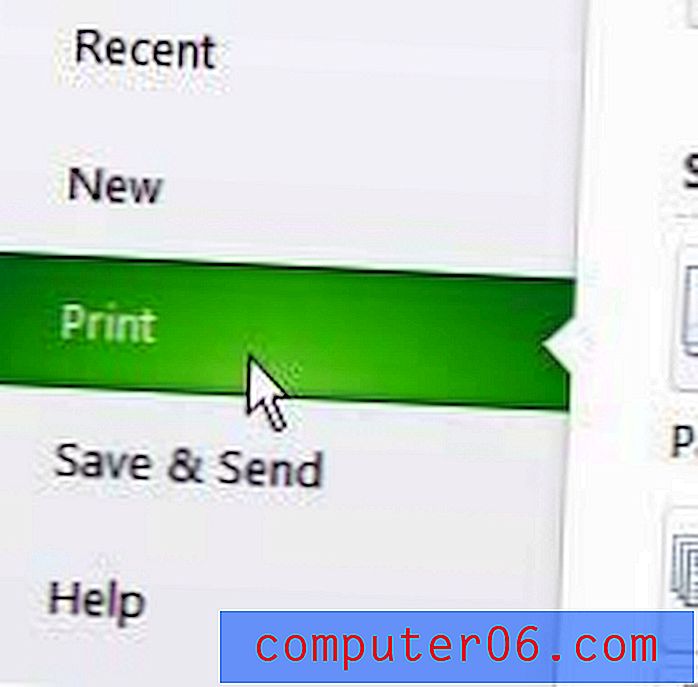
Passaggio 4: fare clic sul menu a discesa Stampa fogli attivi al centro della finestra, quindi selezionare l'opzione Ignora area di stampa nella parte inferiore del menu.
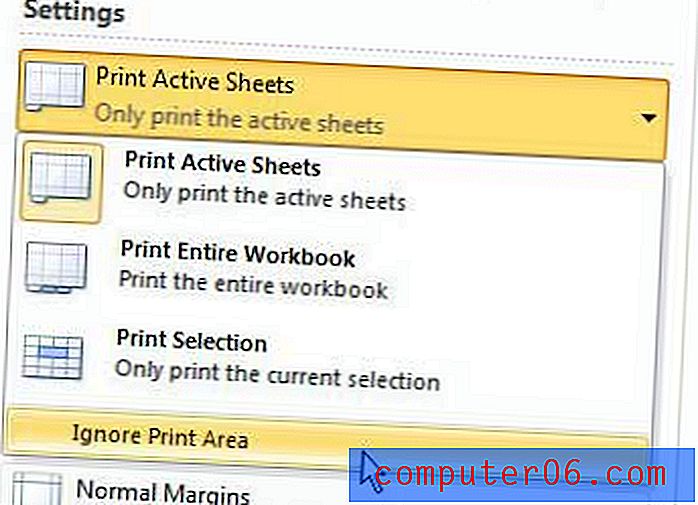
Passaggio 5: fare clic sul pulsante Stampa nella parte superiore della finestra per stampare l'intero foglio di lavoro.
Questo crea un'eccezione unica per l'area di stampa da ignorare. Qualsiasi stampa futura di questo foglio di calcolo applicherà i parametri dell'area di stampa a meno che non si scelga di ignorarlo di nuovo.
Riepilogo: come ignorare un'area di stampa in Excel 2010
- Fai clic sulla scheda File .
- Fai clic sul pulsante Stampa .
- Fai clic sul pulsante Stampa fogli attivi .
- Fare clic sull'opzione Ignora area di stampa .
Devi stampare una griglia che i tuoi dipendenti possano usare per l'inventario, ma Excel rende difficile stampare quelle celle vuote? Scopri come stampare celle vuote in Excel sfruttando la funzionalità dell'area di stampa.


